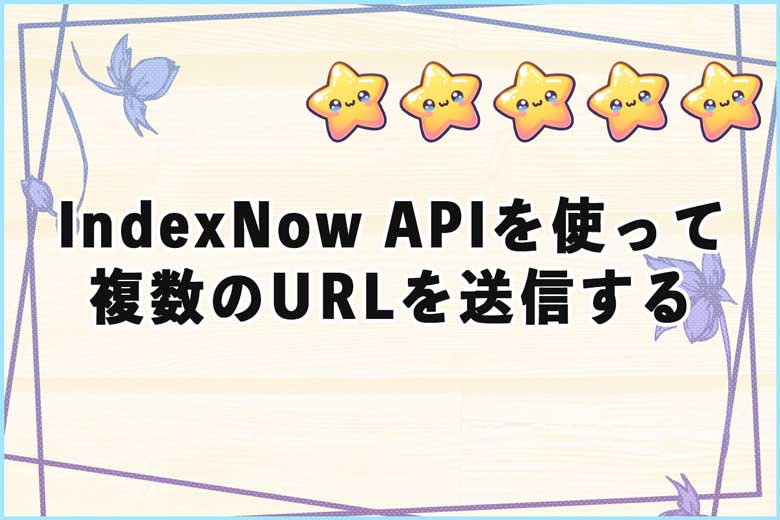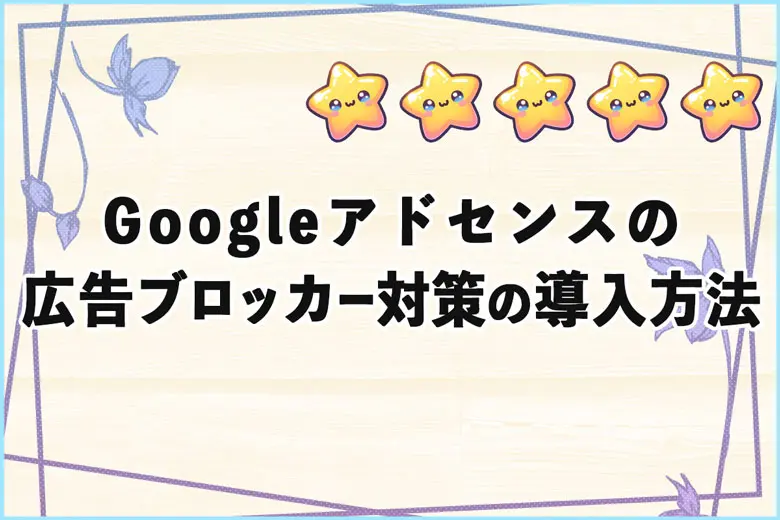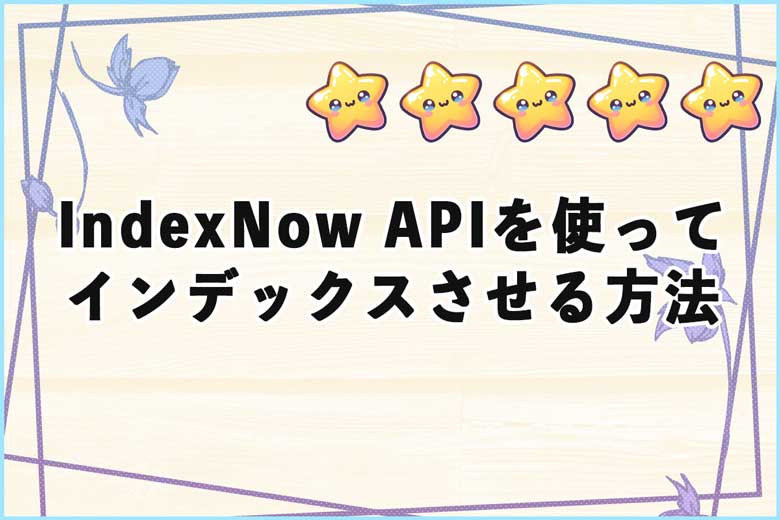
※当サイトにはプロモーションが含まれています。
ワードプレスじゃないから「IndexNow Plugin」が使えないにゃ
IndexNowは、BingやYandexの検索エンジンが公開したインデックス通知機能です。
ワードプレスの場合、Microsoftが開発しているプラグインを使えば、自動で通知できますが、そうでない場合、APIキーを使って、手動で送信する必要があります。
今回、IndexNow APIを使って、Bingにインデックスさせる方法について解説します。
なお、ワードプレスを利用している場合は、こちらの記事をご参照ください。
Bing Webmaster Tools(ビーイングウェブマスターツール)に登録したところ、次のようなエラーが表示されました。 「IndexNow」とは、サイトを新しく公開したり、更新したページをBingや他の対応する検 …
IndexNow APIを使用できるようにする
まずは、IndexNow APIを使用できるようにします。
もし、Bing Webmaster tools(ビーイングウェブマスターツール)のアカウントを作成していない場合は、先に作成しましょう。
今まで、検索エンジンはGoogleが圧倒的なシェアを持っていた為、Microsoftが提供するBingは無視していました。 しかし最近、Amazon EchoやiPhoneの音声アシスタント機能で検索エンジンとして採用さ …
①IndexNowへ移動
Bing Webmaster tools(ビーイングウェブマスターツール)にログインします。
左メニューの「IndexNow」を選択すると、右側に案内(説明)が表示されると思うので、「Get Started」ボタンを選択します。。

②API Keyをダウンロード
移動したページの下方に「Generate API Key」があるので、ダウンロードアイコンを選択して、ダウンロードします。
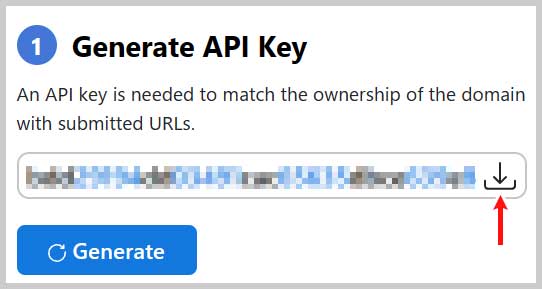
③API Keyをルートディレクトリーに設置
(WinSCPやFileZillaなどの)FTPソフトを使って、ダウンロードしたAPI Keyのテキストをルートディレクトリーに設置します。
なお、ファイルの文字コードは「UTF8」にしてください。
例えば、ウェブサイトのドメインが example.comの場合、そのルートディレクトリーは、https://example.com/ に対応します。
④API Keyが正しく設置できたかを確認
API Keyが正しく設置できたかを確認します。
確認方法は、下記の構成のURLを作成して、それをクリックします。
https://(あなたのドメイン)/(API Keyのテキスト名)例えば、https://example.com/ で、API Keyのテキスト名が、「9b9f16fa769e44b383b2b2225f4234db.txt」だった場合、
https://example.com/9b9f16fa769e44b383b2b2225f4234db.txtとなります。
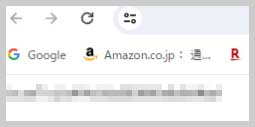
「postman interceptor」をインストールする
URLの送信(HTTPリクエスト)ができればいいので、「postman interceptor」は必ずインストールしなくても構いません。Python等で代用可能です。
※「postman interceptor(ポストマンインターセプター)」は、ウェブサイトが送受信するHTTPリクエストを詳細に観察したり、APIのテストができるツールです。
①Chromeウェブストアにアクセスする
「postman interceptor」は、Chrome(クローム)やEgde(エッジ)の拡張機能です。
Chromeの場合、右上にある︙(縦三点リーダー)から、
拡張機能 > Chromeウェブストアにアクセス
を選択。

②「postman interceptor」をインストールする
検索窓に「postman interceptor」と入力して、インストールが完了したら有効化します。
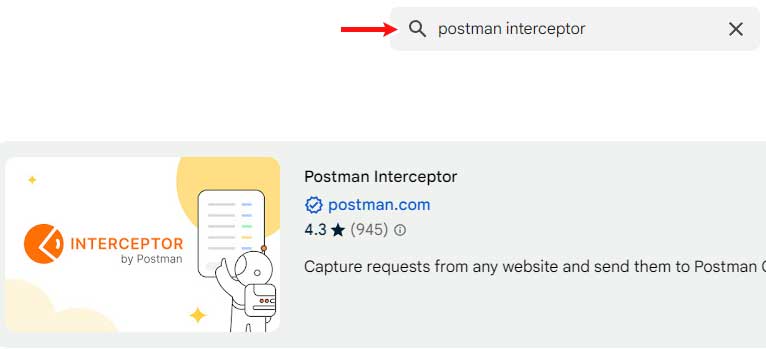
③「postman」のアカウントを作成する
アカウントの作成を促されますので、「postman」のアカウントを作成します。
※無料で作成できます。
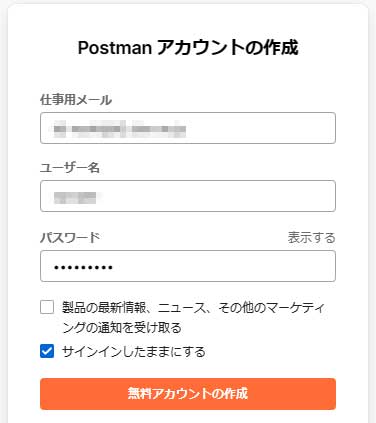
postman interceptorを使ってURLを送信する
postman interceptorを使って、Bing Webmaster toolsにインデックスさせたいURLを送信します。
※インストールの説明では、Chromeを例にしていましたが、ここからはEdge(エッジ)を使って説明しています。
その為、少し見た目が違うかもしれませんが、ご了承ください。
①拡張機能のpostman interceptorを開く
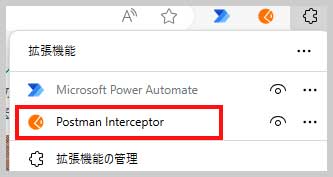
②HTTPを選択する

「HTTP」を選択。
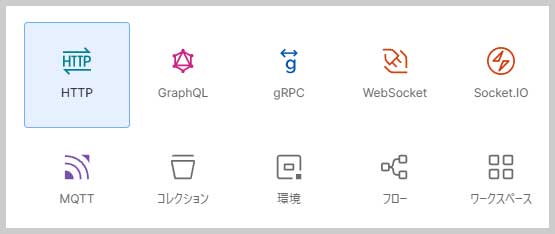
③送信するURLを作成する
1つのURLを送信するには、次の形式にします。
https://<searchengine>/indexnow?url=(インデックスさせたいURL)&key=(あなたのAPI KEY)&keyLocation=(API KEYが置いてある場所)searchengine部分は、Bingにインデックスさせるので、www.bing.comになります。
つまり、次のようなURLになります。
https://www.bing.com/indexnow?url=https://example.com/new.html&key=37b415d2d8d74bbdb65885eb0a5d7dd3&keyLocation=https://example.com/37b415d2d8d74bbdb65885eb0a5d7dd3.txt※スクロール及び、コピーができます。
④postman interceptorを使ってURLを送信する
メソッドが、「GET」になっていることを確認します。
そして、作成したURLを、リクエストボックスに貼り付けます。
URLが正しく作成されていれば、url、key、keyLocationに、あなたが記載した値が表示されます。
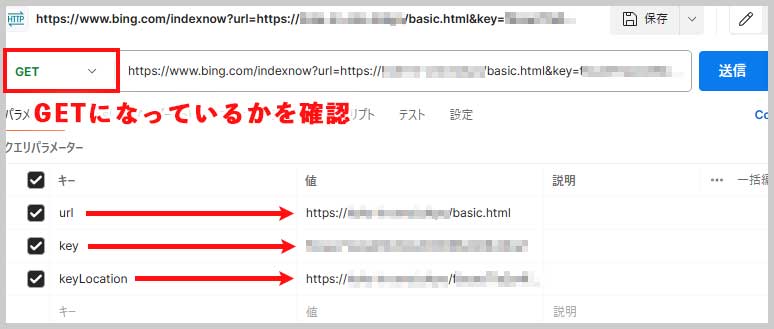
問題がないようなら「送信」ボタンを押します。
APIの仕様が変更になった場合などは、上手くいかない事もあるかもしれません。
問題なさそうなのにエラーが出る場合は、公式ドキュメンテーションをご確認ください。
⑤正常に送信されたかを確認する
ページ下方に、リクエスト結果が表示されます。
「200 OK」と表示されていれば、送信成功です。

⑥Bing Webmaster toolsでインデックスを確認する
HTTP送信後、1~2分程度で、Bing Webmaster toolsの「IndexNow」に、送信されたURLのリストが更新されます。
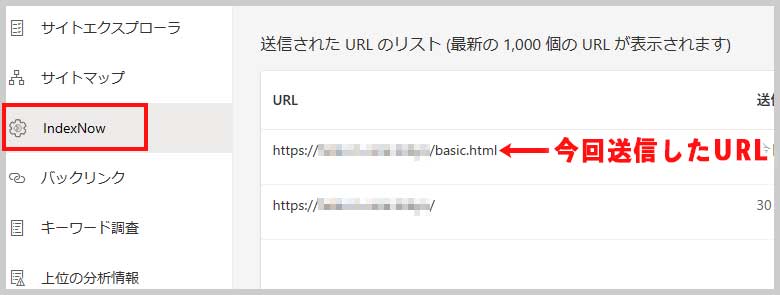
これで、インデックスされました。
長くなってしまったので、一旦、これで終了します。
postman interceptorを使って、複数のURLをBing Webmaster toolsに送信する方法は、下記をご参照ください。
IndexNowは、BingやYandexの検索エンジンが公開したインデックス通知機能です。 今回、IndexNow APIを使って、Bingに複数のURLを送信する方法について解説します。 この記事は、今までの記事を前 …